Google képkeresés tippek és trükkök
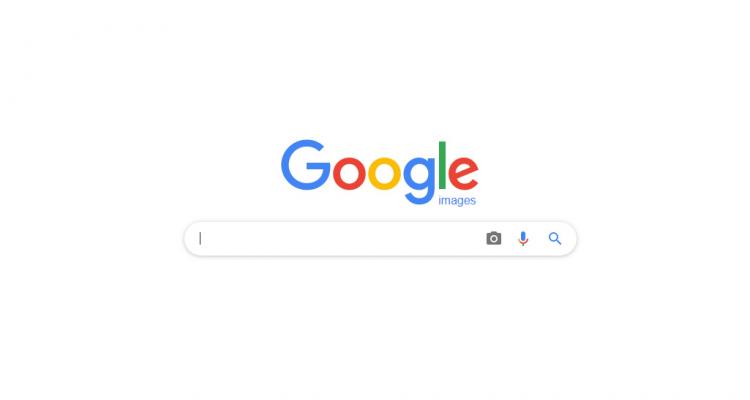
A „guglizás” valószínűleg a digitális világ egyik leggyakrabban alkalmazott tevékenysége. Bármilyen problémánk van, bármilyen információra vágyunk, az emberek többsége a Google keresőrendszert fogja segítségül hívni. Nem véletlen, hogy a Google ilyen hatalmas népszerűségre tett szert az utóbbi évtizedben teljességgel kiszorítva korábbi vetélytársait.
A Google sikere abban rejlik, hogy algoritmusa hónapról-hónapra változik annak érdekében, hogy bármilyen keresésről is legyen szó, releváns és hasznos információkkal lással el az információra vágyó embereket.
A Google kereső működése nem csak az írásos kifejezésekre szorítkozik, hanem rendelkezik egy képkereső funkcióval is, amely képek, mozgóképek, illusztrációk, fotók keresésére alkalmas. Cikkemben ennek a képkeresőnek a működéséről írok bővebben.
Hogyan érem el a Google képkeresőt?
Írd be böngésződ címsorába az images.google.com címet és már ott is vagy! Maga a felület nagyon hasonlít a „normál” Google keresőre, csak a logó jobb alsó sarkában lévő „images” kifejezés utal egyértelműen arra, hogy ez itt most a képkereső rész.
Hogyan találok szabad felhasználású képeket?
Weboldalakra, prezentációkba, blog cikkekbe gyakran van szükségünk szabad felhasználású képekre. De vajon honnan tudom, hogy egy kép szabad felhasználású vagy jogvédett?
A Google képkeresőbe keress rá az általad keresett témára, pl. „New York” és találati lista tetején kattints a „Tools” nyomógombra, majd a megjelenő menüsorból válaszd ki a „Usage rights” opciót. Ez utal a felhasználási jogokra. Válaszd ki a „Labeled for reuse” vagy ha szerkeszteni szeretnéd a képet, akkor a „Labeled for reuse with modification” opciót.
A találatokat a Google leszűri csak azokra a képekre, amelyek megfelelnek ennek a feltételnek.
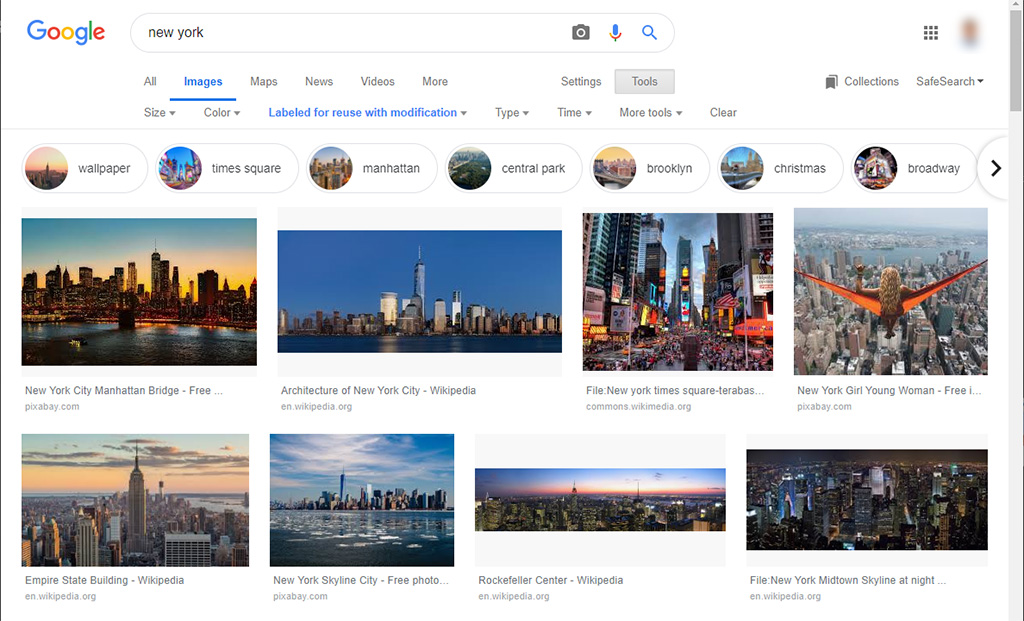
Rajzok keresése
Ha kimondottan rajzokat szeretnél keresni és nem fotókat, akkor az előbbi ponthoz hasonlóan a „Tools” nyomógombra kell kattintanod a keresési találatok lista tetején.
Válaszd ki a „Type” legördülő listát a megjelenő menüből és azon belül a „Line drawing” opciót. A találatok most már csak rajzokat fognak mutatni.
Animált képek keresése
Az animált képek pár kockából álló animációt tartalmazó állományok. Egy rövid animáció is elég ahhoz, hogy egy kis mozgást vigyünk egy statikus képbe és az eredmény egy igazán figyelemfelkeltő dolog lesz ami garantáltan kiemelkedik a statikus képek tömkelegéből.
Az animált képek szűréshez írd be a kereső kifejezést, majd a találati lista jobb felső részében katt a „Tools” gombra. A megjelenő menüsorban a „Type” legördülő listából válaszd ki az „Animated” opciót. Most már csak animált képeket listáz az oldal. Ne ijedj meg, a lista oldal nem mutatja az animációkat, de ha rákattintasz bármelyik találatra, akkor azonnal látni fogod őket mozgás közben.
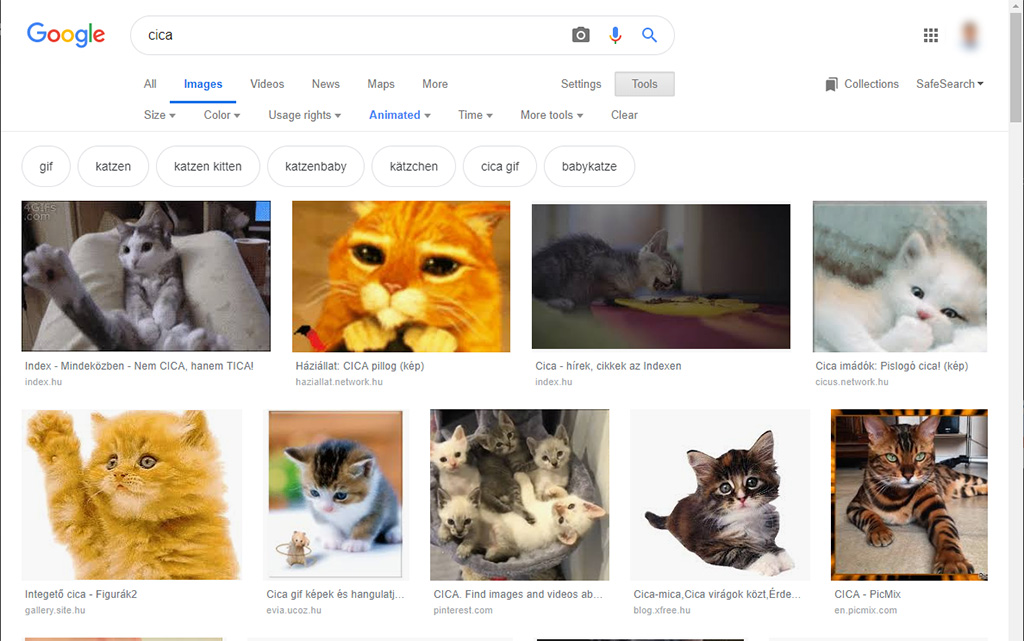
Adott színvilágú képek keresése
Képkereséseink során gyakran előfordul, hogy nem csak egy adott témájú képre van szükségünk, de még a színvilága is fontos. Például Ausztráliáról készült kép kellene egy cikkbe, de jó lenne, ha piros lenne benne, mert ez passzol a többi képhez.
Írd be a képkeresőbe, hogy „Ausztrália”, a találati listán kattints a „Tools” gombra és a felbukkanó menüsoron a „Color” legördülő listából válaszd ki azt a színt, amelyik leginkább passzol elképzeléseidhez. A találati lista innentől kezdve csak az adott színvilágú képeket fogja listázni.
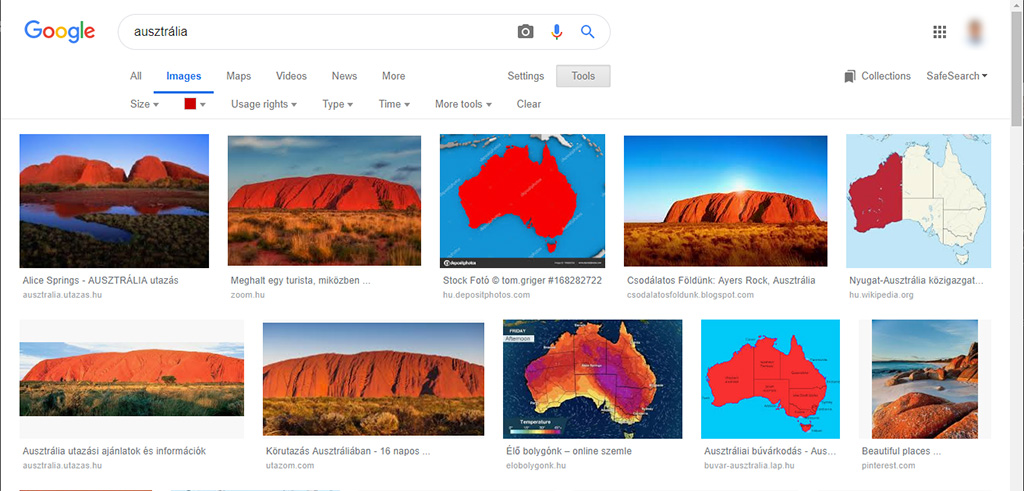
Megfelelő méretű képek keresése
Mikor blog cikkeinkhez keresünk képeket, akkor a téma mellett az is fontos, hogy maguk a képek megfelelő méretűek legyenek. Nem fájlméretre, hanem pixel méretre gondolok. Az apró bélyeg méretű képek már kimentek a divatból, egy blog cikkhez legalább 1024 pixel szélességű képeket célszerű válogatni. De honnan fogom tudni, hogy melyik kép felel meg méretét illetően az elképzeléseimnek?
Kiindulásként megint csak végezd el a keresést egy adott témára a kulcsszó begépelésével. Utána a találati oldalon kattints az előzőekben is említett „Tools” nyomógombra. A legelső „Size” legördülő listát válaszd ki a felbukkanó menüből. Itt én a „Larger than …” opciót szoktam választani és azon belül a 1024 X 768 -at, ha blog cikkekhez keresek képeket.
A találati lista azonnal leszűrésre kerül azokra a képekre, amelyek legalább 1024 X 768 pixel méretűek.
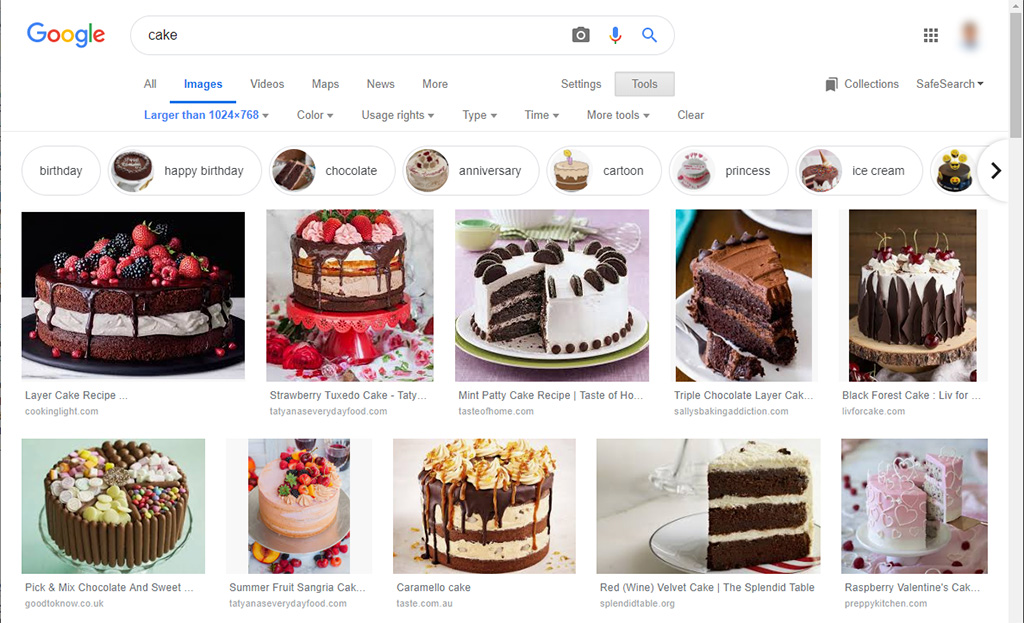
Hasonló képek keresése
Tegyük fel, hogy már van egy képed, de egy jobb verzióra lenne szükséged belőle mondjuk méretben, felbontásban, minőségben, vagy csak más szögben, beállításban elkészítve. Vagy van egy képed, de nem tudod honnan származik és a forrását szeretnéd megtalálni.
Ezekben az esetben hívd be a Google képkeresőt, majd egy másik böngésző ablakból vagy számítógéped fájlkezelőjéből egész egyszerűen fogd meg és húzd be a képet a kereső mezőbe.
A találati lista a behúzott képhez hasonló képeket fog megjeleníteni, amelyet a korábban említett módszerekkel tovább tudsz szűrni méret, felhasználási mód, szín, típus alapján. Hát nem szuper?
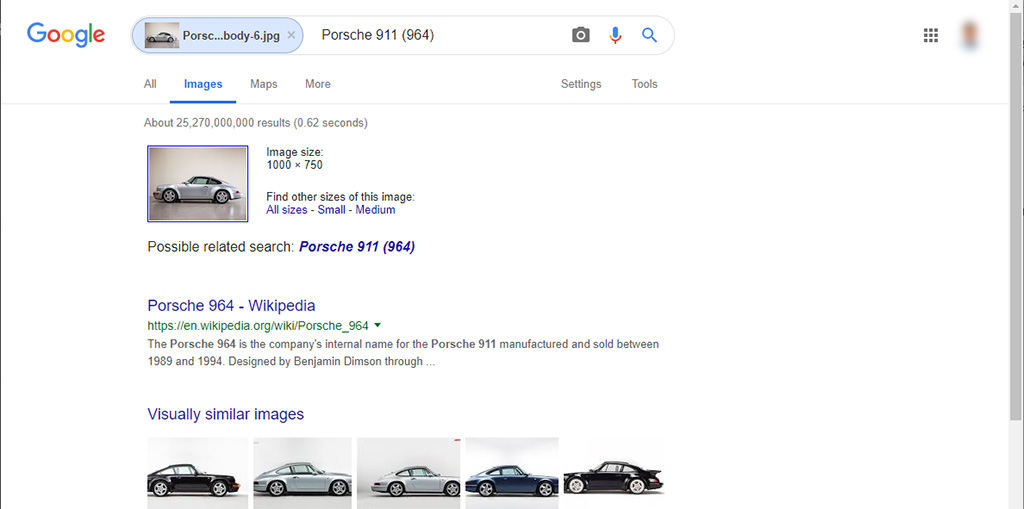
Fordított képkereső
„Reverse image search” névre hallgat az angolban az a módszer, amely nagyon hasonlít az előző pontban bemutatott eljáráshoz.
Tehát tegyük fel, hogy egy adott képhez hasonló képet keresel, vagy csak egy kép forrásáról, származásáról szeretnél információkat megtudni.
Hívd be a Google képkeresőt, majd kattints a kamera ikonra közvetlenül a szöveges keresőmező mellett. Két lehetőséged nyílik:
- beírhatod annak a képnek az URL-jét, vagyis webcímét, amelyhez hasonló képeket keresel
- feltölthetsz egy képet a saját gépedről, ami hasonló az előző pontban leírt módszerhez
A végeredmény a megadott képhez hasonló képek listázása lesz.
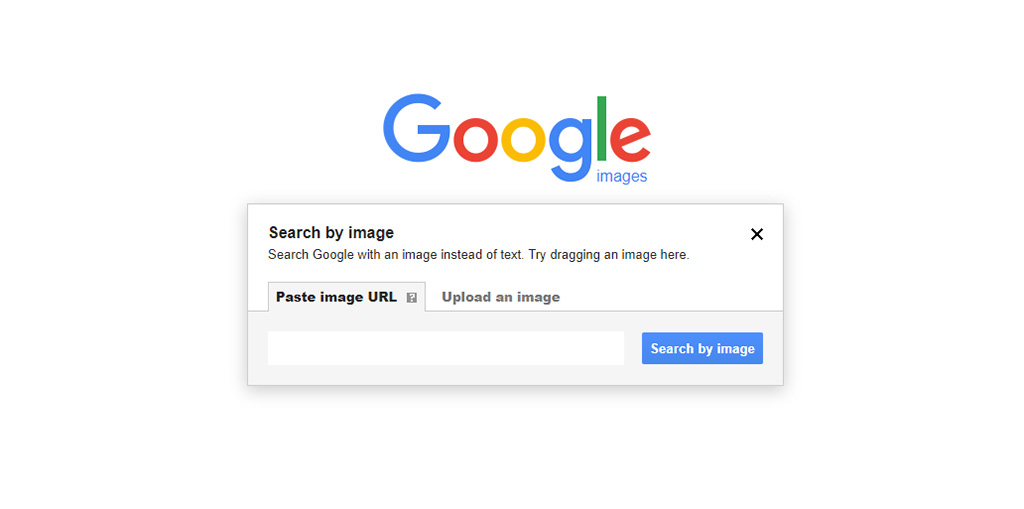
Zárszó
Nagyon sok olyan weboldallal, bloggal találkozom nap-mint-nap, ahol nem jogtiszta képeket használnak fel, illetve a képek minősége elmarad attól a színvonaltól, mint amit a látogatók elvárnak. Remélem cikkem segít abban, hogyan tudsz megfelelő méretű, témájú, ráadásul jogtiszta képeket keresni a jövőben. Sok sikert kívánok!
Tusnádi István Usernet
- Új hozzászólás

- 1898 olvasás
